FAMOS
サンプルに関するFAQ
Q時系列での窓関数の形状の確認
Q絶対時間での波形の切り出し
FAMOSでサンプルパネルを読み込んで実行してください。
なお、パネルウィジットを使用せずにシーケンスで行う場合は下記FAQをご参照ください。
Q. 波形の切り出しを絶対時間で行いたい。
https://www.toyo.co.jp/mecha/faq/list/?contents_type=1302&c1=588&c2=1446&l=3
Qローパスフィルターの適用による波形の立ち上がりへの影響を知りたい。
このサンプルシーケンス(パネル)はステップ波形にローパスフィルターを適用した後の波形を表示します。
このサンプルシーケンス(パネル)はFAMOS Ver 7.2以降で動作します。
バターワースは周波数特性において0dBの通過帯域が広くカットオフ周波数付近で急峻な傾きを持つという利点がありますが、時系列上ではリンギングが目立ちます。
ベッセルや臨界減衰は周波数特性において通過帯域で徐々にレベルが下がりカットオフ周波数付近でも傾きが緩いことが難点ですが、時系列上ではリンギングがほとんどありません。
上記のような特徴から、バターワースは周波数解析に向き、またリンギングが気にならないような凹凸の繰り返しである振動波形のような波形の解析に向くと言えます。
一方で、車速やギア数など時系列上での波形の形状を見ることが重要な場合には、ベッセルや臨界減衰が向くと言えます。
Qimc社データロガーの計測データフォルダーの読み込み
サンプルシーケンスをダウンロードしてください。
FAMOSでサンプルシーケンスを読み込んで実行してください。
試験設定フォルダーを指定し、その下の計測フォルダーごとにグループ変数へ読み込みます。
フォルダー構成の例)

の場合、フォルダー選択ダイアログで Experiment_0001 を選択してください。
_NameType変数に0を指定するとGrData0001, GrData0002, ... とグループ変数名を連番にします。計測フォルダー名をコメントに記載します。
1を指定すると計測フォルダー名をグループ変数名にします。シーケンスで使用するには{2020-06-15 14-00-00 (1)}のように{}で囲む必要があります。
以降のシーケンスでの取り扱いの容易さから 0 を推奨します。
計測データを格納したグループ変数名はグループ変数GrDataNameに登録されています。
シーケンスでは、2つ目の計測データフォルダー内の3つ目のチャンネルは下記の様にアクセスできます。
_data = <GrDataName:[2]>:[3] ; _NameType = 0 の場合
_data = {<GrDataName:[2]>}:[3] ; _NameType = 1 の場合(0 の場合も可能)
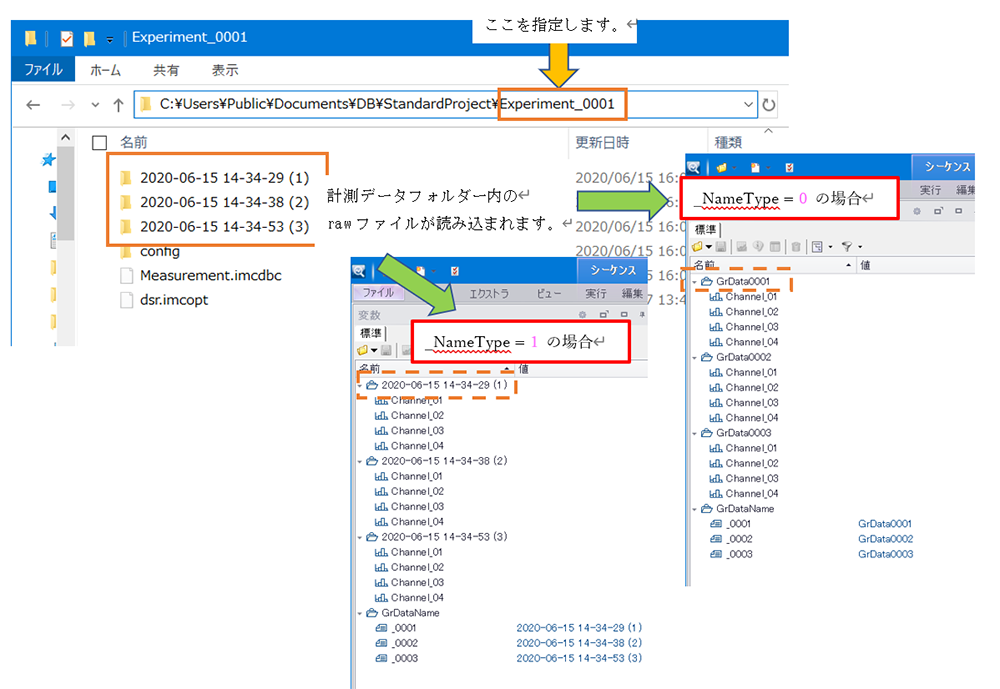
QFiltLP()関数等の周波数特性の確認
サンプルシーケンス(パネル)をダウンロードしてください。
FAMOSでサンプルシーケンス(パネル)を読み込んでください。
フィルターの種類、特性、次数、リップル(チェビシェフのみ)、カットオフ周波数を指定して[適用]ボタンをクリックしてください。パネル右側のカーブウィンドウに指定のフィルターの周波数特性が表示されます。
Qレポートジェネレータを操作する方法
Q面積を計算する方法
FAQ ID:f003
例題として1/4円の面積を求めてみます。
サンプル間の値は直線として計算しますので理想的な値PI/4とは誤差が生じます。
誤差を小さくするためには、サンプル数を増大させてください。
;-------------------------------- ;サンプルデータの作成 ;-------------------------------- X=sin (Ramp(0,2*PI/3600,3600))+3 Y=cos (Ramp(0,2*PI/3600,3600)) Circle=XYof(X,Y)
*注意
完全な円を作成するためには、円を閉じる必要があります。
以下の方法で対応してください。
【方法1】 ; X=sin (Ramp(0,2*PI/3600,3601))+3 ; Y=cos (Ramp(0,2*PI/3600,3601)) 【方法2】 Circle = xyof ( join (circle.x, circle[1].x ), join ( circle.y, circle[1].y ) ) ;------------------------ ;1/4円を作成します。 ;------------------------ x2 = clip ( circle.x, 3, 4 ) y2 = clip ( circle.y, 0, 1 ) wxy=XYof(X2,Y2) ; this is your part of the circle delete x2 delete y2
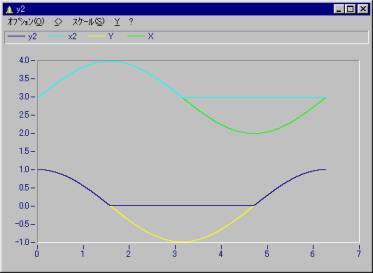
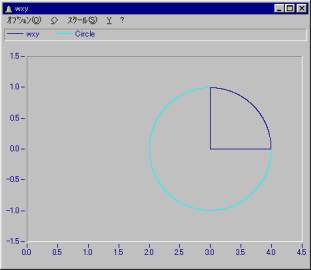
;------------------------ ;1/4円の面積を計算します。 ;------------------------ integ=int( xdel(wxy.y,1) *diff (xdel(wxy.x, 1))) area=abs(value(integ, 1e20)) delete integ delete wxy
結果は変数"area"に算出されます。
理論解"Ideal"(PI/4)の近似になっています。
さらに正確な結果を希望する場合、サンプル数を多くしてください。
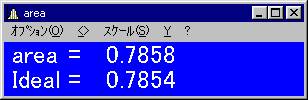
QFAMOSを使った周波数解析サンプル
FAQ ID:f004
はじめに
FAMOSシーケンスの内容を説明するために、振動波形データを1チャンネルのみに限定してシーケンスを作成しました。
FAMOSを使用する前に
作成したFAMOSのシーケンスでは”Spectrum Kit[1](スペクトラムキット)”を使用します。スペクトラムキットを利用するためには、以下の手順に従って設定する必要があります。
1)FAMOSを起動
2)メニュー”Option/ Register Kits”を選択します。
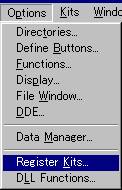
3)起動したダイアログから”Spectral-Analysis [im7spct0.dll]”をチェックします。ここでチェックしたキットがFAMOSで利用できます。
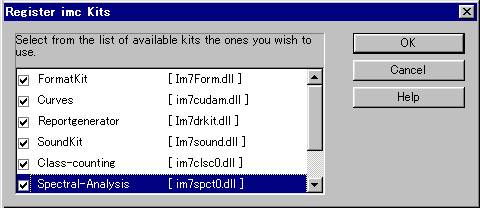
以上でFAMOSの準備は終了です。
インストール
作成したサンプルシーケンスをインストールします。
1)ディレクトリーを作成します。
C:\TOYO\
2)以下のファイルを作成したディレクトリーにコピーします。
|
機能 |
ファイル名 |
説明 |
|---|---|---|
|
データファイル |
C002d01.raw |
振動波形データ |
|
I001d01.raw |
エンジン回転数データ |
|
|
簡易3D FFT解析 |
FFT.seq |
シーケンスファイル |
|
FFT.ccv |
グラフ設定ファイル |
|
|
3D FFT解析 |
FFT2.seq |
シーケンスファイル |
|
FFT2.ccv |
グラフ設定ファイル |
|
|
クランク角連動時間波形 |
Event.seq |
シーケンスファイル |
|
Event.ccv |
グラフ設定ファイル |
|
|
RPM‐Vpp表示 |
XY.seq |
シーケンスファイル |
|
XY.ccv |
グラフ設定ファイル |
|
|
定幅トラッキング分析 |
Order.seq |
シーケンスファイル |
|
Order.ccv |
グラフ設定ファイル |
解析内容
簡易3D FFT解析
最終的な目的は周波数と回転数の3D表示ですが、最初に簡単な3Dのサンプルを示します。このシーケンスでは時間波形をFFTし、周波数とその時間経過を3D表示しています。回転数を徐々に変化させる場合などには、時間経過が回転数に相当するため簡単に解析できます。
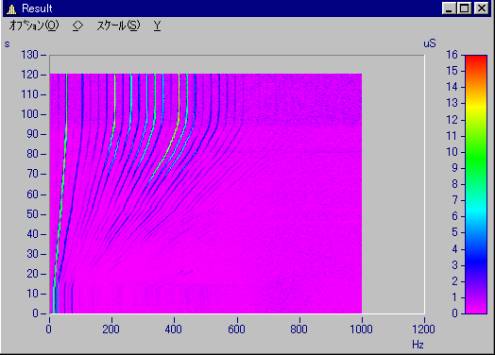
カーブウィンドウのメニューから”Opt./ Display”を選択して、”Waterfall”をチェックすると、以下のように表示されます。
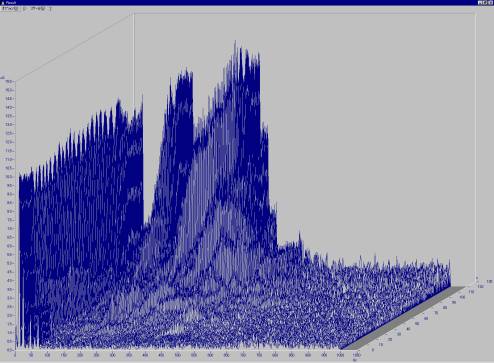
3D FFT解析
周波数と回転数の3D表示です。
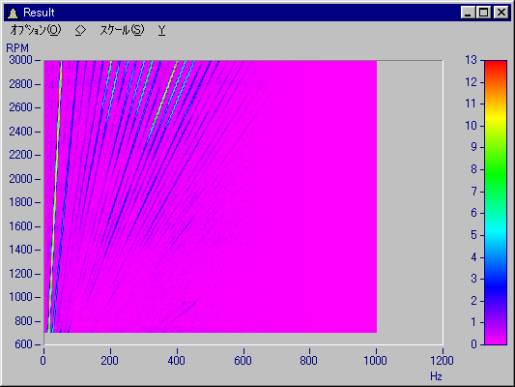
RPM‐Vpp表示
回転数とVpp(Peak-to-Peak)を作成します
Peak-to-Peakを計算する区間はクランク角2回転分としています。
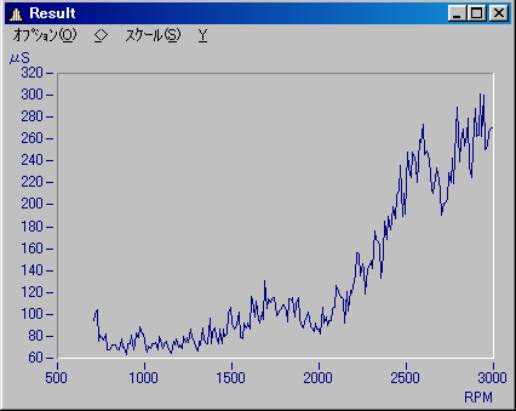
RPM‐Vpp表示
時間波形からクランク角で2回転分を切り出します。
回転信号に対して、開始・終了回転数を設定し、回転数の刻み幅毎にクランク角2回転分の振動波形を切り出します。
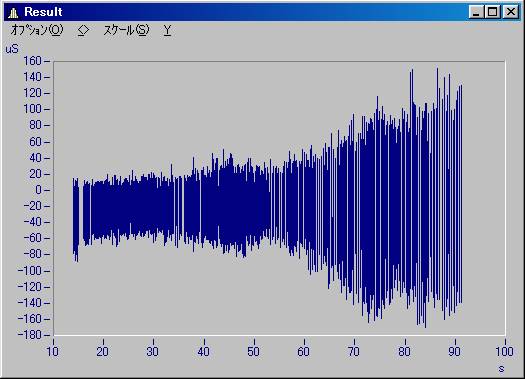
各回転数に対応する波形を表示させるためには、カーブウィンドウの上で右クリックして、コンテキストメニューから”Window Configuration”を選択してください。
起動したダイアログの”Event”タブを選択して、下の図のように選択します。
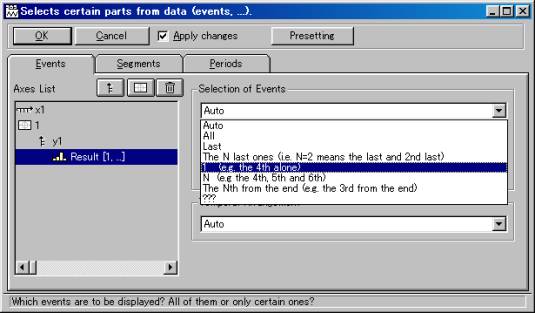
“This Event”に希望する番号を入力してください。このサンプルでは、3000[RPM]がNo.1で以降10[RPM]毎にインクリメントしていきます。
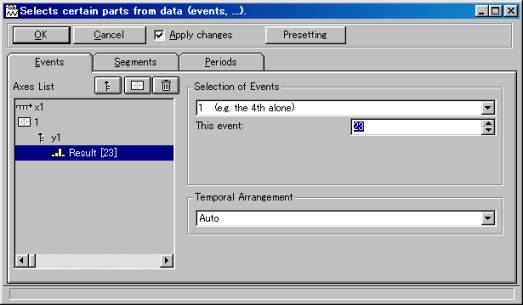
このとき、ダイアログを表示させたままカーブウィンドウの表示が変化することを確認してください。
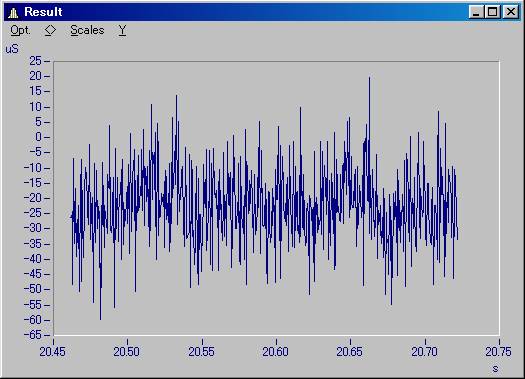
定幅トラッキング
振動波形を定幅トラッキング解析します。計算は最初に3D FFT解析を行い、その後各次数成分とオーバーオール値を求めます。
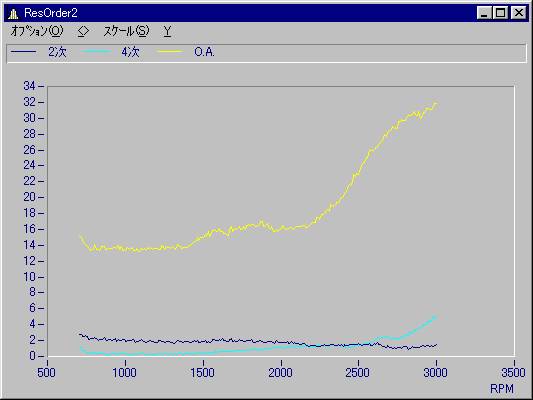
シーケンスファイルの実行方法
詳しい説明はマニュアルを参照してください。
1) ーケンスファイル実行させるためには、最初にFAMOSにデータを読み込んでください。データが読み込まれると、変数リストに変数名が表示されます。
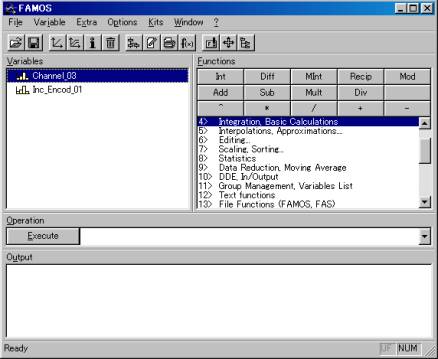
2) 次にシーケンスファイルを読み込みます。FAMOSのメニュー”Extra/ Sequece Editor”を選択します。選択すると、下図のようにエディターが起動します。
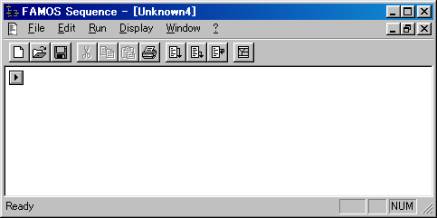
3)シーケンスエディターのメニュー”File/ Load”を選択して、希望のシーケンスを読み込みます。
4)シーケンスを実行させるためには、メニュー”Run/ Start”を選択します。このメニューを選択するとシーケンスが最後まで完全に実行されます。1行ずつコマンドを実行させるためには、メニュー ”Run/ Step”を選択します。この方法で各ステップを確認しながら実行することを勧めます。ステップ実行では、各ステップの計算結果を確認することができま す。
プログラム
ページの都合上、改行を入れてある部分があります。正確にはシーケンスファイルを参照してください。
7.1 簡易3D FFT解析
;**************************************************
;FFT.Seq
振動波形を3次元表示します。(周波数・回数・レベル)
この方法は、非常に簡単ですが、FFTのように回数軸がRPMにはなりません。
時間の経過に対するFFT結果の推移を観察できます。
;
;FAMOSの組込み関数は、青字で表示されます。
;オンラインヘルプを表示させるためには、カーソルを組込み関数の上に持っていき、"Ctrl+F1"キーを押してください。
;FAMOSメインウィンドウの"Output"ボックスにヘルプが表示されます。
;**************************************************
;----------------------------------
;ベースディレクトリーを設定します。
;ユーザーの環境に合わせて変更してください。
;----------------------------------
FT_Dir = "c:\TOYO\"
;----------------------------------
;データを設定します。
;----------------------------------
FT_Input = Channel_03
;---------------------------------------------
;フィルターを使用するときには、次のコマンドを利用します。
;先頭のセミコロン";"を取り除くと、コマンドが利用できます。
;
;フィルターのパラメータを変更したいときには、直接パラメータを変更しても良いですが、
;フォーミュラーアシスタントを利用すると便利です。
;その方法は、
; 1) "FiltLP"の上にカーソルを置き、
; 2) "SHIFT+F1"キーを押してください。
; 3) フォーミュラーアシスタントが起動しますので、パラメータを入力します。
; 4) "Sequence"というボタンを押すと、コマンドが変更されます。
;---------------------------------------------
;XY_Input = FiltLP(XY_Input, 0, 0, 2, 500)
;FFTパラメータ
FT_WindowWidth = 1024 ; ポイント数
FT_WindowType = 2 ; 0:Rectangle / 1:Hamming / 2:Hanning / 3:Blackman / 4:Blackman-Harris / 5:Flat Top
FT_Overlapping = 50 ; [%]
FT_Reduction = 1
FT_AveragingType = 0
;定常(DC)成分を取り除きます
FT_Input = FiltHP( FT_Input, 0, 0, 2, 0.5)
;FFT演算を行います。
Result = AmpSpectrumPeak(FT_Input,FT_WindowWidth,FT_WindowType,FT_Overlapping,FT_Reduction,FT_AveragingType )
;結果を表示します。
Show Result
CvConfig( Result, TAdd( FT_Dir, "FFT.ccv"))
;テンポラリー変数を削除します。
Del FT_*
7.2 3D FFT解析
;***************************************************************
;FFT2.seq
; 振動波形を3次元表示します。(周波数・回転数・レベル)
; カーブウィンドウでの3D表示の場合、回転数に相当するZ軸は等間隔でプロットされなければなりません。
; 従って、この方法では回転数を一定刻み幅で設定し、そのときの波形に対してFFT演算を実行しています。
;
;FAMOSの組込み関数は、青字で表示されます。
;オンラインヘルプを表示させるためには、カーソルを組込み関数の上に持っていき、"Ctrl+F1"キーを押してください。
;FAMOSメインウィンドウの"Output"ボックスにヘルプが表示されます。
;***************************************************************
;----------------------------------
;ベースディレクトリーを設定します。
;ユーザーの環境に合わせて変更してください。
;----------------------------------
XY_Dir = " c:\TOYO\"
;----------------------------------
;データを設定します。
;----------------------------------
XY_Pulse = Inc_Encod_01
XY_Input = Channel_03
;--------------------------------------------------
;FFTパラメータ
XY_WindowWidth = 1024 ; ポイント数
XY_WindowType = 2 ; 0:Rectangle / 1:Hamming / 2:Hanning / 3:Blackman / 4:Blackman-Harris / 5:Flat Top
XY_Overlapping = 50 ; [%]
XY_Reduction = 1
XY_AveragingType = 0
;--------------------------------------------------
;定常(DC)成分を取り除きます
XY_Input = FiltHP( XY_Input, 0, 0, 2, 0.5)
;---------------------------------------------
;フィルターを使用するときには、次のコマンドを利用します。
;先頭のセミコロン";"を取り除くと、コマンドが利用できます。
;
;フィルターのパラメータを変更したいときには、直接パラメータを変更しても良いですが、
;フォーミュラーアシスタントを利用すると便利です。
;その方法は、
; 1) "FiltLP"の上にカーソルを置き、
; 2) "SHIFT+F1"キーを押してください。
; 3) フォーミュラーアシスタントが起動しますので、パラメータを入力します。
; 4) "Sequence"というボタンを押すと、コマンドが変更されます。
;---------------------------------------------
XY_Input = FiltLP(XY_Input, 0, 0, 2, 500)
;--------------------------------------------
;回転数の設定
;--------------------------------------------
XY_RPM_Start = 700 ;解析開始回転数
XY_RPM_STOP = 3000 ;解析終了回転数
XY_RPM_delta = 10 ;回転数の刻み幅
;計算するポイント数を求めます
XY_Data_num = 1+Abs((XY_RPM_Stop-XY_RPM_Start)/XY_RPM_delta)
;結果を格納する配列を作成します。
;FFTのデータ数が1024点の場合、FFT演算結果は513となります。
;従って、513×演算回数分の2次元マトリクスを用意します。
Result = Leng( 0, (XY_WindowWidth/2+1)*XY_Data_num)
SetSegLen( Result, (XY_WindowWidth/2+1))
;時間データを切り出す時間です。
XY_delta_Time = XY_WindowWidth*XDel?( XY_Input)/2
XY_i=1
XY_RPM = XY_RPM_Start
While XY_RPM<=XY_RPM_Stop
;指定回転数に対応する測定時間の取得
XY_X_Center = Pos( XY_Pulse, XY_RPM)
;1回分のFFTに必要な時間データを取り出します
XY_Temp_Data = Cut( XY_Input, XY_X_center-XY_delta_Time, XY_X_center+XY_delta_Time)
;1回分のFFTを行います。
XY_Seg_Dat = AmpSpectrumPeak( XY_Temp_Data, XY_WindowWidth, XY_WindowType, XY_Overlapping, XY_Reduction, XY_AveragingType )
XY_Delta = Xdel?(XY_Seg_Dat)
;テンポラリーのデータに算出した値を格納します。
Result[ XY_i] = XY_Seg_Dat[1]
XY_i=XY_i+1
XY_RPM = XY_RPM+XY_RPM_delta
End
SetUnit( Result, "RPM", 2)
SetZoff( Result, XY_RPM_Start)
SetZdel( Result, XY_RPM_delta)
XUnit Result "Hz"
Result = Xdel( Result, XY_Delta)
Show Result
CvConfig( Result, TAdd( XY_Dir, "FFT2.ccv"))
Del XY_*
7.3 RPM‐Vpp表示
;***************************************************************
;XY.seq
; 回転数とVpp(Peak-to-Peak)を作成します
; Peak-to-Peakを計算する区間はクランク角2回転分としています。
;
;FAMOSの組込み関数は、青字で表示されます。
;オンラインヘルプを表示させるためには、カーソルを組込み関数の上に持っていき、"Ctrl+F1"キーを押してください。
;FAMOSメインウィンドウの"Output"ボックスにヘルプが表示されます。
;***************************************************************
;----------------------------------
;ベースディレクトリーを設定します。
;ユーザーの環境に合わせて変更してください。
;----------------------------------
XY_Dir = " c:\TOYO\"
;----------------------------------
;データを設定します。
;----------------------------------
XY_Pulse = Inc_Encod_01
XY_Input = Channel_03
;---------------------------------------------
;フィルターを使用するときには、次のコマンドを利用します。
;先頭のセミコロン";"を取り除くと、コマンドが利用できます。
;
;フィルターのパラメータを変更したいときには、直接パラメータを変更しても良いですが、
;フォーミュラーアシスタントを利用すると便利です。
;その方法は、
; 1) "FiltLP"の上にカーソルを置き、
; 2) "SHIFT+F1"キーを押してください。
; 3) フォーミュラーアシスタントが起動しますので、パラメータを入力します。
; 4) "Sequence"というボタンを押すと、コマンドが変更されます。
;---------------------------------------------
;XY_Input = FiltLP(XY_Input, 0, 0, 2, 500)
;--------------------------------------------
;回転数の設定
;--------------------------------------------
XY_RPM_Start = 700 ;解析開始回転数
XY_RPM_STOP = 3000 ;解析終了回転数
XY_RPM_delta = 10 ;回転数の刻み幅
;計算するポイント数を求めます
XY_Data_num = 1+Abs((XY_RPM_Stop-XY_RPM_Start)/XY_RPM_delta)
;テンポラリーのデータです
XY_X_data = Leng(0, XY_Data_num)
XY_Y_data = Leng(0, XY_Data_num)
XY_i=1
XY_RPM = XY_RPM_Start
While XY_RPM<=XY_RPM_Stop
;指定回転数に対応する測定時間の取得
XY_X_Center = Pos( XY_Pulse, XY_RPM)
;2回転に対応する時間を求めます
XY_RPM_Time = 2/(XY_RPM/60)
;回転数に対応する時間の2回転分を切り出します。
XY_Temp_Data = Cut( XY_Input, XY_X_center-XY_RPM_Time, XY_X_center+XY_RPM_Time)
;この区間のPeak-to-Peakを求めます。
XY_Vpp=Max( XY_Temp_Data)-Min( XY_Temp_Data)
;テンポラリーのデータに算出した値を格納します。
XY_X_Data = ReplIndex( XY_X_Data, XY_RPM, XY_i)
XY_Y_Data = ReplIndex( XY_Y_Data, XY_Vpp, XY_i)
XY_i=XY_i+1
XY_RPM = XY_RPM+XY_RPM_delta
End
;XY波形を作成します
Result = XYof( XY_X_Data, XY_Y_Data)
;単位を設定します
XUnit Result "RPM"
YUnit Result "μS"
Show Result
Del XY_*
7.4 RPM‐Vpp表示
;****************************************************************
;Event.Seq
; 時間波形からクランク角で2回転分を切り出します。
; 回転信号に対して、開始・終了回転数を設定し、回転数の刻み幅毎にクランク角2回転分の振動波形を切り出します
;
;FAMOSの組込み関数は、青字で表示されます。
;オンラインヘルプを表示させるためには、カーソルを組込み関数の上に持っていき、"Ctrl+F1"キーを押してください。
;FAMOSメインウィンドウの"Output"ボックスにヘルプが表示されます。
;****************************************************************
;----------------------------------
;ベースディレクトリーを設定します。
;ユーザーの環境に合わせて変更してください。
;----------------------------------
Ev_Dir = " c:\TOYO\"
;--------------------------------------------
;回転数の設定
;--------------------------------------------
EV_RPM_Start = 700 ;解析開始回転数
EV_RPM_STOP = 3000 ;解析終了回転数
EV_RPM_delta = 10 ;回転数の刻み幅
;--------------------------------------------
;データの設定
;--------------------------------------------
EV_Pulse = Inc_Encod_01
EV_Input = Channel_03
;---------------------------------------------
;フィルターを使用するときには、次のコマンドを利用します。
;先頭のセミコロン";"を取り除くと、コマンドが利用できます。
;
;フィルターのパラメータを変更したいときには、直接パラメータを変更しても良いですが、
;フォーミュラーアシスタントを利用すると便利です。
;その方法は、
; 1) "FiltLP"の上にカーソルを置き、
; 2) "SHIFT+F1"キーを押してください。
; 3) フォーミュラーアシスタントが起動しますので、パラメータを入力します。
; 4) "Sequence"というボタンを押すと、コマンドが変更されます。
;---------------------------------------------
;XY_Input = FiltLP(XY_Input, 0, 0, 2, 500)
;*****************************************
;1回目のみイベントデータを新規に定義します
;*****************************************
;指定回転数に対応する測定時間の取得
EV_RPM = EV_RPM_Start
EV_X_Center = Pos( Ev_Pulse, EV_RPM)
;2回転に対応する時間を求めます
EV_RPM_Time = 2/(EV_RPM/60)
;回転数に対応する時間の2回転分を切り出します。
EV_Temp_Data = Cut( EV_Input, EV_X_center-EV_RPM_Time, EV_X_center+EV_RPM_Time)
;データをイベントデータとして記録します。
Result = EventNew(EV_Temp_Data, 0)
;*****************************************
;2回目以降はイベントデータに追加します。
;*****************************************
EV_RPM = EV_RPM+EV_RPM_delta
While EV_RPM<=EV_RPM_Stop
;指定回転数に対応する測定時間の取得
EV_X_Center = Pos( EV_Pulse, EV_RPM)
;2回転に対応する時間を求めます
EV_RPM_Time = 2/(EV_RPM/60)
;回転数に対応する時間の2回転分を切り出します。
EV_Temp_Data = Cut( EV_Input, EV_X_center-EV_RPM_Time, EV_X_center+EV_RPM_Time)
EventAppend( Result, EV_Temp_Data, 0)
EV_RPM = EV_RPM+EV_RPM_delta
End
Show Result
CvConfig( Result, TAdd( Ev_Dir, "Event.ccv"))
Del Ev_*
7.5 定幅トラッキング分析
;***************************************************************
;Order.seq
; 振動波形を次数分析します。
;
;FAMOSの組込み関数は、青字で表示されます。
;オンラインヘルプを表示させるためには、カーソルを
;組込み関数の上に持っていき、"Ctrl+F1"キーを押してください。
;FAMOSメインウィンドウの"Output"ボックスにヘルプが表示されます。
;***************************************************************
;----------------------------------
;ベースディレクトリーを設定します。
;ユーザーの環境に合わせて変更してください。
;----------------------------------
OR_Dir = "c:\TOYO\"
;------------------------------------
;次数を設定します。
;------------------------------------
OR_Order2 = 2 ;次数
OR_Order4 = 4 ;次数
OR_Order_delta = 5 ;[Hz]
;------------------------------------
;ウォーターフォール波形を作成
;------------------------------------
OR_TempDir = TAdd( OR_Dir, "FFT2.seq")
Sequence <OR_TempDir>
;------------------------------------
;ウォーターフォールから回転数の情報を取得
;------------------------------------
OR_RPMStart = ZOff?( Result)
OR_delta = ZDel?( Result)
OR_num = Leng?( Result)/SegLen?( Result)
OR_RPMStop = OR_RPMStart + OR_delta*(OR_num-1)
;----------------------------------
;結果を格納する配列を作成します。
;----------------------------------
ResOrder2 = Leng( 0, OR_num)
ResOrder4 = Leng( 0, OR_num)
ResOrderOA = Leng( 0, OR_num)
OR_i = 1
OR_RPM = OR_RPMStart
While OR_RPM<=OR_RPMStop
;2次成分を取り出します。
OR_Temp1 = Cut( Result[OR_i], OR_RPM/60*OR_Order2-OR_Order_delta, OR_RPM/60*OR_Order2+OR_Order_delta)
ResOrder2 = ReplIndex( ResOrder2, RMS( OR_Temp1), OR_i)
;4次成分を取り出します。
OR_Temp2 = Cut( Result[OR_i], OR_RPM/60*OR_Order4-OR_Order_delta, OR_RPM/60*OR_Order4+OR_Order_delta)
ResOrder4 = ReplIndex( ResOrder4, RMS( OR_Temp2), OR_i)
;OverAllを計算します
OR_Temp = Sqrt( SUM( Result[OR_i]^2))
ResOrderOA = ReplIndex( ResOrderOA, OR_Temp, OR_i)
OR_i = OR_i+1
OR_RPM = OR_RPM+OR_delta
End
;----------------------------------
;波形の表示
;----------------------------------
Show ResOrder2
CvYaxis( ResOrder2, ResOrder4, 0, 0, 0, 400, -2 )
CvYaxis( ResOrder2, ResOrderOA, 0, 0, 0, 400, -2 )
ResOrder2 = XOff( ResOrder2, OR_RPMStart)
ResOrder2 = XDel( ResOrder2, OR_delta)
SetComm( ResOrder2, "2次")
ResOrder4 = XOff( ResOrder4, OR_RPMStart)
ResOrder4 = XDel( ResOrder4, OR_delta)
SetComm( ResOrder4, "4次")
ResOrderOA = XOff( ResOrderOA, OR_RPMStart)
ResOrderOA = XDel( ResOrderOA, OR_delta)
SetComm( ResOrderOA, "O.A.")
XUnit ResOrder2 "RPM"
CvConfig( ResOrder2, TAdd( OR_Dir, "Order.ccv"))
;-----------------------------------
;変数の削除
;-----------------------------------
Del OR_*
Del Result
[1]キットとはFAMOSの機能を拡張させる関数です。スペクトラムキットには周波数解析用の関数が多数含まれます。